 PHOTOSHOP教案
PHOTOSHOP教案
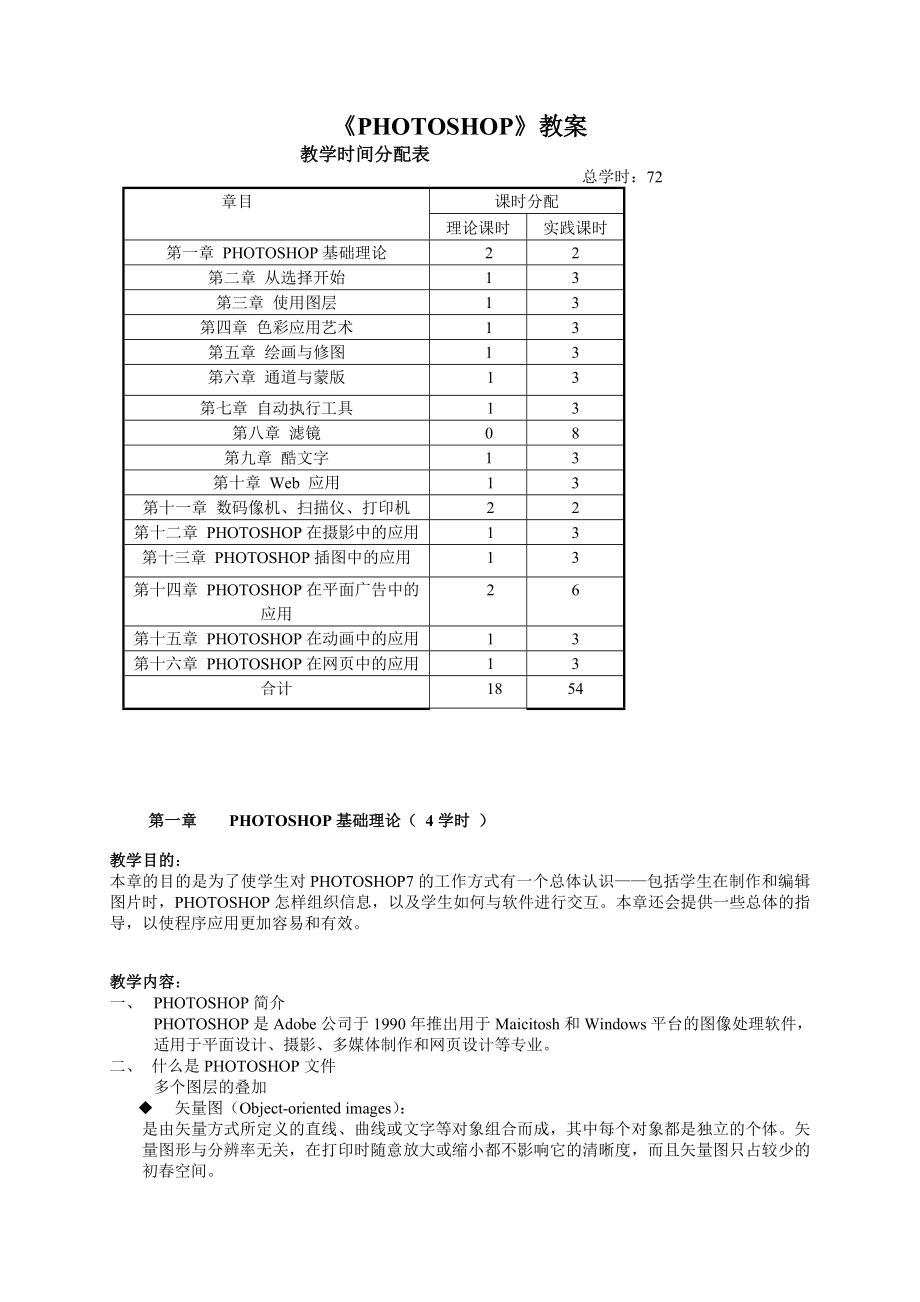


《PHOTOSHOP教案》由会员分享,可在线阅读,更多相关《PHOTOSHOP教案(57页珍藏版)》请在装配图网上搜索。
1、PHOTOSHOP教案教学时间分配表总学时:72 章目课时分配理论课时实践课时第一章 PHOTOSHOP基础理论22第二章 从选择开始13第三章 使用图层13第四章 色彩应用艺术13第五章 绘画与修图13第六章 通道与蒙版13第七章 自动执行工具13第八章 滤镜08第九章 酷文字13第十章 Web 应用13第十一章 数码像机、扫描仪、打印机22第十二章 PHOTOSHOP在摄影中的应用13第十三章 PHOTOSHOP插图中的应用13第十四章 PHOTOSHOP在平面广告中的应用26第十五章 PHOTOSHOP在动画中的应用13第十六章 PHOTOSHOP在网页中的应用13合计1854第一章 P
2、HOTOSHOP基础理论( 4学时 )教学目的:本章的目的是为了使学生对PHOTOSHOP7的工作方式有一个总体认识包括学生在制作和编辑图片时,PHOTOSHOP怎样组织信息,以及学生如何与软件进行交互。本章还会提供一些总体的指导,以使程序应用更加容易和有效。 教学内容:一、 PHOTOSHOP简介PHOTOSHOP是Adobe公司于1990年推出用于Maicitosh和Windows平台的图像处理软件,适用于平面设计、摄影、多媒体制作和网页设计等专业。二、 什么是PHOTOSHOP文件多个图层的叠加u 矢量图(Object-oriented images):是由矢量方式所定义的直线、曲线或文
3、字等对象组合而成,其中每个对象都是独立的个体。矢量图形与分辨率无关,在打印时随意放大或缩小都不影响它的清晰度,而且矢量图只占较少的初春空间。u 位图(Bitmap images):由像素构成,与分辨率有关,分辨率约稿,单位面积里德像素就越多,相反就越少。如果用过低分辨率打印,位图图像会出现锯齿。三、 运行PHOTOSHOP的系统要求u 操作系统:Windows98、WindowsNT、Windows2000; MaOS8.5、8.6或9.0。u 显示器:至少800600像素和8位色(256色)或更高,u 内存:64MB,128MB是PHOTOSHOP和ImageReady同时使用的建议内存,其
4、中不包括操作系统和同时运行的其它程序所需内存。u 空闲硬盘空间:125MBu 光盘驱动器:四、 PHOTOSHOP的工作原理通过操作工具以及在菜单、调板和对话框中作各种选择。但PHOTOSHO的大多数命令需要选择才能有效。五、 PHOTOSHOP的界面(一) 菜单1. 文件的打开、创建和保存2. 图像获取方式数码像机拍摄用压感笔直接绘制打开图片注意事项:扫描图像的尺寸是根据最终要得到的图像尺寸决定的。如:输出300DPI、106英寸的作品,而原始尺寸是英寸,分辨率应为600DPI。3. 标尺、参考线和格点 ctrl+Rctrl+Gctrl+”4. 配置PHOTOSHOP参数通用设置:ctrl+
5、K文件处理方式:显示和光标的摄制:透明区和颜色警告:外挂插件存放路径及虚拟内存内存和缓冲级别:要在下一次启动PHOTOSHOP时才生效(二) 面板 F5F6F7F8F9(三) 工具栏图像察看工具Z ctrl+ ctrl-(四) 图像编辑窗口(五) 状态栏(六) 了解色彩模式PHOTOSHOP提供了多种色彩模式,如:常用的RGB、打印用的CMYK六、 分辨率和文件格式(一) 分辨率1. 图像分辨率:图像中单位长度所包含的像素或点的数目,常以(像素英寸)表示。网络:72、96印刷:3002. 显示器分辨率:显示器中单位长度所包含的像素或点的数目,常以(点英寸)表示。机的典型分辨率是:96,苹果机的
6、典型分辨率是:72。3. 打印机分辨率:是指照排机或打印机每英寸产生的油墨点数()。如果使用与打印机成正比的图像分辨率,则能产生较好的输出效果。4. 网率:打印灰度图像或分色时,每英寸打印的点数或半调数,单位是线英寸()。(二) 文件格式七、 观看实例:(photoshoppicture)八、 制作一个自己的图片(photoshopsamplesduck.jpg)第二章 选取工具( 4学时 )教学目的:本章的目的是学习PHOTOSHOP7三种的选择工具的使用技巧。教学内容:一、 工具栏中的选择工具 几何形状M alt交替几何图形 shift正圆正方 shiftalt以中心点画圆 shift(+
7、)alt(-)ctrl+D(取消)2、 套索L alt交替套索工具 Delete可删除最近的一条线 指针出现小圆圈时可点左键封闭选取 、双击鼠标可封闭选取 shift可按水平、垂直和45选取3、 魔术棒W连续的:只容许选择象素附近的区域。 shift(和集)alt(差集) shiftalt(交集)u 例:(photoshopsamplesWOMEN01.jpg)二、 色彩范围选取工具(Select-Colour Range) shift(+)alt(-) Out Of Gamut(溢色)只用于RGB、Lab模式的图像。 按ctrl键可实现Selection与Image预览图形的切换。u 例:(
8、photoshopsamplesZHIZHUXIA.jpg)三、 路径选取工具1、 路径的概念:由锚点和连接锚点的直线和曲线构成,每个锚点有两个控制杆。路径不会被打印出来,它用来记录所有的矢量图,也可以转换成选取。路径由矢量工具和贝兹曲线工具产生。2、 贝兹曲线P 按shift可画出水平、垂直和45的线段 橡皮带可以预览将要绘制的下一段 曲线拟和:是控制曲线弯曲时的象素数量,数值越小曲线越顺滑,值在0.510之间 磁性宽度相当于溶差 对比度越小越敏感 频率数值越大锚点越多光笔压力3、 路径的编辑与转化l 选择路径后,执行Edit Transform编辑路径, Cut、Coby、Paste也适用
9、 按shift可以一次选多个路径 按alt可复制路径4、 Shape Layer的栅格化、Clipping Path及蒙版的转化5、 路径与选取的转化点击面板底部的选择按钮(按ctrl在路径面板上)可将路径变为选区只有使一个路径变为选区时,才能将新路径添加到前一层中单击路径面板之中的按钮可将选区变为路径(PathsMake work path,选择的容差越小路径的锚点越多,数值在0.510选择。)u 例:(photoshopsamplesAUTOMEN.jpg)四、 选取的调整技巧1、 移动:直接按住鼠标拖动既可。2、 All、Deselect、Reselect、Inversectrl+Act
10、rl+Dshift +ctrl+Dshift +ctrl+I3、 羽化和修改扩大选取和选取相似 alt +ctrl+D羽化4、 变换选区(EditFree Transform)Esc取消n 自由变形(Edit Transformctrl+T) 按ctrl拖动手柄可以扭曲对象 按shift可有比例缩放 按alt以中心点缩放比例 shift +ctrl+ alt抓住边上的手柄可添加透视效果 ctrl+ alt抓中心手柄可偏移对象 如果想在变换的同时还要把该图像的副本放置在自己的图层上-CTRL+ALT+Tu 例:(photoshopsamplesWOMEN02.jpg)第三章 使用图层( 4学时
11、)教学目的:图层的方法是在不同的画面中分别进行,本章的目的是学习Layer 的使用方法,它是图像合成的一门重要技巧。教学内容:一、 分层的图像(一) 图层模式(二) 不透明选项 1、2、3、4、5、6、7、8、9、0(三) 锁定选项组(四) 眼睛图标ctrl(五) 添加图层效果菜单(六) 添加蒙版按钮(七) 建立新图层组按钮(八) 创建填充或调整图层按钮(九) 创建图层和删除图层u 例:(photoshopsamplesWOMEN02.jpgSCEENS.jpg)二、 图层的基本操作(一) 创建新图层1、 LayerNewNew Layer(shift +ctrl+N)(alt+面按钮)2、
12、使用图层面板创建新层(二) 移动图层1、 LayerArrange2、 使用鼠标拖动图层(三) 复制图层1、 Layer Copy Layer2、 LayerNew Layer via Copy(ctrl+J)LayerNew Layer via Cut (shift +ctrl+J)3、 LayerDuplicte Layer拷贝到新的文件4、 在面板右上角单击Duplicte Layer5、 用鼠标拖动图层至面板中新建按钮(四) 图层删除1、 Layer Delete Layer2、 在面板右上角单击Delete Layer3、 用鼠标拖动图层至面板中删除按钮4、 点击面板中删除按钮u 例
13、:(photoshopsamplesWOMEN04.jpgWOMEN05.jpgAUTOMEN.jpg)三、 设置图层的属性高级混合选项区1、 填充不透明度2、 通道3、 挖空4、 混合带选项区u 例:(New)四、 图层的编辑1、 图层的修边2、 创建及转换背景图层LayerNewBackground From Layer 背景图层不可以被删除,也没有透明模式,除非双击面板上的背景图层,将其变成普通层。3、 对齐链接图层4、 与前一层编组的命令(ctrl+G)只能选择相邻的两层编组,编组后的图层只能在下面图层的范围里显示。 选定一个图层,按住alt键,将光标放在土层面板的两图层分割处,鼠标改
14、变形状后,单击鼠标既可编组。 LayerGroup With Previous建立编组 按住alt键,将光标放在土层面板的两图层分割处,鼠标改变形状后,单击鼠标既可取消编组。 LayerUngroup 取消编组5、 图层组 单击Layer面板上的Greate a new set按钮 LayerNew New Layer Set 将链接的图层转化为图层组:LayerNew Layer Set From Linded 图层组的复制:LayerDuplicte Layer Set 删除图层组:将图层组拖到Layers面板下的垃圾桶按钮 选定图层组单击垃圾桶按钮 选定图层组,在面板上执行Delete
15、Layer Set 选定图层组,执行LayerDelete Layer Set6、 合并图层u 例:(photoshopsamplesZHIZHUXIA.jpgWOMEN01.jpg)第四章 色彩应用艺术( 4学时 )教学目的:计算机描述色彩有其独特的方式,本章的目的是了解各种色彩模式及其工作原理,掌握PHOTOSHOP调整图像色彩的方法,为学习调整图层、填充图层提供技术支持。教学内容:一、 直接调整色彩u 色轮的顺序:0红色、60黄色、120绿色、180青色、240蓝色、300品红色。u Levels是指颜色的强弱,共分为256个等级,0最弱256最强。u 明暗度的表示方式分为明亮度的数值(
16、0255)和墨水浓度(0100%)两种,RGB图像显示(0255)CMYK图像显示(0100%)1、 色相和饱和度(ctrl+U)吸管工具只有在改变通道的时候,才能打开,它可以调整单个色彩的色相和饱和度,图下方的色带是色彩调整范围。2、 去色(shift+ctrl+U)3、 颜色替代二、 图像调整1、 色阶(ctrl+L)按住alt键,对话框中的Cancel按钮就会变成Reset按钮; 计算方式:强调单色对比、强调每一个通道对比、寻找暗的和亮的色彩2、 自动色阶(shift+ctrl+L)将图像中最浅的变为白色,最深的变为黑色。3、 自动颜色(shift+ctrl+BNEW)自动调整图像的纯度
17、和饱和度4、 曲线(ctrl+M) 按住alt键不放,对话框中的Cancel按钮就会变成Reset按钮,同时也可点击图表区,更改网格密度。 控制杆表示了曲线图中明暗分布方向, 5、 色彩平衡(ctrl+B)保留明度可保持图像不会随着色彩的变化而变化。6、 亮度和对比度7、 自动对比(alt+shift+ctrl+L)8、 替换颜色可选颜色9、 通道混合器10、 渐变映射仿色:抖动11、 反相效果(ctrl+I)12、 阈值效果该命令把一定色阶指定为阈值,所有比该阈值亮的象素被转化为白色,反之被转化为黑色。13、 色调分离14、 用Variations调整Saturation (饱和度),Fin
18、e(精细)Coarse(粗糙)u 例:(photoshopsamplesSCEEN02.jpg)三、 直接颜色填充1、 填充命令的应用(EditFill)u 自定义图案:选取图案编辑定义图案编辑填充使用图案2、 描边功能的应用(EditStroke)四、 调整图层调整图层是叠加在图层中的特殊图层,能调整图像色彩而不破坏其它图层。(一) 方法:1、 面板下方的创建新的填充和调整图层按钮2、 LayerNew Adjustment Layer(二) 效果1、 纯色渐变图案 纯色填充:直接点击颜色对话框 渐变填充: 图案填充2、 色阶曲线色彩平衡亮度和对比度色相和饱和度3、 选取颜色效果通道混合效果
19、渐变映射4、 反相效果阈值效果色调分离五、 色彩模式1、 RGB模式是以红绿蓝三原色为基础的色彩模式,每个象素由24位数表示,三种原色各使用8位,每个象素的RGB分量分配一个0(黑)256(白)范围的强度值,交叠变换成1670万种颜色。显示器使用RGB显示颜色。2、 CMYK模式一种印刷模式,由青色、品红色、黄色和黑色油墨混合成,每个象素的每种油墨被分配一个百分比,亮颜色百分比低,暗颜色百分比高,由于反复混合会造成颜色越来越暗,所以被称为减色混合。如欲将RGB转换为CMYK可使用ViewProof Setup,或直接转换成CMYK。3、 Bitmap模式仅用黑白两色描述图像中的象素,因像素分布
20、的不同表现出不同的灰度效果,但必须先变为灰度效果后才能转换成位图模式。4、 灰度模式表示0256之间的256级灰度。5、 Indexed Color模式只能表现256种颜色值,它根据图像中的像素建立索引表,其它的颜色用相近的颜色代替,由于这种模式占用的空间少,所以常用于网络和多媒体上。6、 Lab Color模式由一个透明度和两个彩度组成,彩度包括由绿到品红的A要素,和由篮到黄的B要素,它不依赖任何设备,无论显示器、扫描仪还是打印机,创建和输出图像的颜色都将保持一致。PHOTOSHOP在各色彩模式间转换时,是依据Lab模式的色彩空间来进行的,先将转换前的模式对应到Lab的彩色空间里,然后再由
21、Lab的彩色空间对应到要转换的模式。7、 双色模式由灰度模式发展二来,用两种或更多色彩表现灰度图像的色彩,双色调用于增加灰度图像的色调范围,彩色油墨用于重现浅色的灰度而不是重现不同的颜色,8、 多通道模式在每一个通道中使用256灰度,用户可以将由多个通道合成的图像转化成多通道模式,原来的通道转换成专色通道,此模式主要用于需要特殊印刷效果的打印。用户从RGB、CMYK或Lab模式的图像删除一个通道时,图像会自动转换成多通道模式。u 例:(photoshopsamplesROOM01.jpg)第五章 绘图与修图( 4学时 )教学目的:练习绘图工具的使用方法,可以根据图片随意绘制、修改画面。教学内容
22、:一、 笔的应用P1、 画笔的属性栏2、 画笔的添加和修改属性栏中的Toggle the Brushes Palette Brush Tip Shape:画笔形状 Shape Dynamics:形状动态 Scattering:扩散 Texture:纹理 Dual Brush:双重画笔 Colour Dynamics:色彩动态 Other Dynamics:其它动态3、 自定义EditDefine Brush4、 加载画笔5、 画笔的删除二、 绘图工具1、 移动工具V按住Alt键,拖动目标,可以进行复制2、 复原画笔工具J3、 画笔工具B4、 橡皮擦工具E 背景橡皮擦工具:限制下拉列表中:连续表
23、示可擦拭临近范围内的相同颜色区域;不连续表示可擦拭不连续的相同颜色;查找边缘表示可在擦拭后保留边缘。保护前景色可以保留色板中前景色的色彩背景色板可以保留色板中背景色的色彩 魔术橡皮工具:5、 渐变工具G 仿色6、 模糊工具R7、 减淡工具O8、 吸管工具I33是选择33个像素的平均值9、 缩放工具Z10、 仿制图章工具S对齐选项:勾选此项,在仿制时是固定单个图像的仿制,如果中间停止仿制,再继续时仍是对图像的继续仿制;否则是仿制多个图像。三、 颜色拾取对话框 打印警告色是打印时颜色超出色域的,点击下面的颜色框后,计算机会自动选取最接近的色彩;Web警告是超出Web色域的颜色,点击颜色框后,可选择
24、Web的安全颜色。 Lab模式:-128127之间 u 例:(photoshopsamplesWOMEN06.jpg)四、 修图1、 图像的旋转和翻转 EideRotate Canvas 2、 图像的剪切C前面的图像会将最后一次的高宽比例锁定3、 图像、画布大小的调整 EideImage Size EideCanvas Size4、 图像的注释 笔记本功能 声音注释工具五、 历史面板1、 历史面板的显示(WindowHistory)上一步:ctrl+alt + Z下一步:ctrl+shift + Z2、 在历史纪录中的某一步骤建立新图像3、 使用历史快照u 例:(photoshopsample
25、sZHIZHUXIA.jpg)第六章 通道与蒙板( 4学时 )教学目的:通道的概念及其使用方法,蒙版的使用。教学内容:第一节 通道一、 通道1、 通道的定义:通道是用来储存途程选取信息的特殊层,这种通道又称为Alpha通道,是八位灰度图像,在通道上同样可以进行一些绘图、编辑和滤镜处理。2、 Channel与Layer的区别图层的各个像素点的属性是以红、绿、蓝三原色的数值来表示的,而通道中只有一种颜色的不同亮度,即灰度形式表示。3、 通道的用途: 选取蒙版和图层特定部位 制作特殊效果 储存选取二、 通道的使用1、 通道面板(WindowShow Channels)选择区域作为通道调入、存储选择范
26、围为通道删除通道2、 建立新通道被蒙版区域和所选区域是反转关系3、 复制通道不可以复制通道到Bitmap图像中去,因为位图不支持图层。4、 删除通道删除一个原色通道时,系统将自动转化为多通道模式,多通道不支持图层,因此回合并所有图层。5、 分离通道分离前必须先合并所有图层6、 合并通道三、 混合通道的调整(ImageAdjectChannel Mixer) Red、Green、Blue的含量设置可以通过输入数值 常量的值为负值是以白色输出,正值以黑色输出u 例:(photoshopsamplesWOMEN01.jpg)四、 专色通道1、 专色概念专色是特殊的混合油墨,用于替代或补充CMYK油墨
27、。每种专色在印刷时要求有与之对应的印版。把专色作为一种色彩应用于图像时,先把图像转化为两色网版中的一种,每个网版可以应用多达4种专色,也可以把专色作为特殊的图像部分,即创建专色通道,添加到图像中。2、 创建专色通道密度只改变显示器的效果,对打印输出无影响3、 将Alpha通道转化为Spot通道在相应通道上双击鼠标左键,出现通道选项对话框4、 合并专色通道这是一个转为印刷设计者设计的功能,作品要是以单纯四色印刷时,使用合并通道不会带来困扰。但合并时所有图层也会被合并。五、 Alpha通道1、 将选区范围保存到Alpha通道 单击channel面板上的按钮 Select Save Selectio
28、n 2、 载入Alpha通道 单击channel面板上的按钮 Select Load Selectionu 例:(photoshopsamplesCUTOON01.jpg)第二节 蒙版一、 蒙版蒙版用来隔离和保护图像的区域,当对图像的其余区域进行颜色变化、滤镜效果和其它效果处理时,被蒙版蒙住的区域不会发生改变。二、 快速蒙版使用选取工具在目标图像中选取编辑区,在工具栏中点击快速蒙版按钮。三、 蒙版面板双击工具栏中点击快速蒙版按钮u 例:(photoshopsamplesCUTOON02.jpg)课后练习:photoshoptestCUTOON01.jpgCUTOON02.jpgCUTOON.j
29、pg第七章 自动执行功能( 4学时 )教学目的:自动执行功能给予了用户极大的方便,他可以把图像经常用到的常规命令记录下来,而不用再继续重复的操作,这一章中我们就学习动作和动作面板的使用方法。教学内容:一、 动作及动作面板1、 动作(WindowAction)动作功能指的是把图像的编辑过程或其中的一部分记录下来,设置一个命令来缩短编辑时间,提高编辑的一致性。2、 动作面板点击下拉式菜单“按钮模式”切换 新建动作组 新建动作 复制 删除 播放 开始记录 再次记录:重复选择当前的命令 插入菜单项目:在动作面板中插入菜单项目,与动作一起执行。 插入停止:在此出现停止提示,当选择Allow Contin
30、ue时,会出现继续执行按钮,否则将停止执行命令。 插入路径:动作面板上插入路径。 动作选项:设置动作的名称、颜色和快捷键。 回放选项:设置动作的方式和速度二、 动作的录制与播放1、 动作的录制 录制中有些动作不想被录制可以暂时按STOP键跳过动作。 有许多动作部可以被录制如:橡皮擦、画笔等。 动作中带有三角符号的有具体细节,不带的则没有。u 例:(photoshopsamplesCOMPUTER01.jpg COMPUTER02.jpgCOMPUTER03.jpg)A. 自动录制: 插入菜单选项:先点击插入菜单选项,出现“无选择”提示,不要关闭面板,直接选择菜单命令,菜单选项将出现新命令。 设
31、置中断点:单击勾号右边的方框,执行动作时会跳出命令面板,改变详细数据。 插入暂停:播放时会出现信息对话框B. 手动录制:停止录制,单击要插入动作的前一项,点击开始录制,则新的动作被记录在它的下面。2、 动作的播放 正常播放:单击播放按钮按住Ctrl建双击动作按事先设置好的快捷键 跳过某动作:使动作名称前的勾号消失3、 动作的编辑 复制到任意位置:按住Alt键用鼠标将选择的命令拖拽到要复制的位置。 调动动作位置 删除 回放选项4、 动作的设置 动作的重新设置:恢复到初始状态 动作的载入:动作保存格式为*atn 动作的替换: 动作的保存:三、 批处理(一) 批处理概念:所谓批处理是指对同一文件夹中
32、的所有文件(包括同一文件夹中的子文件)进行成批次的动作处理。(二) 进行批处理(FileAutomateBatch)1、 播放选项区:选择动作组和动作2、 源选区:l “文件夹”、“File Browser(文件浏览)” 覆盖动作“打开”命令:指在动作中如果存在“OPEN“命令时,执行批处理时将跳过该命令。 禁止颜色配置文件警告:指打开文件与原来嵌如定义的文件颜色不同时,会出现提示对话框。l “输入”: PDF是Adobe公司用于Windows、Mac OS、UNIX(R)和DOS系统的一种电子出版软件。PDF格式可以包括矢量和位图图像,还可以包含电子文档查找和导航功能,如电子连接。Photo
33、shopPDF格式支持RGB、Indexed Color、CMYK、Grayscale、Bitmap与Lab色彩模式,无法支持通道图像信息。l File Browser3、 目的选区l 没有:l 保存并关闭:指用原名直接保存关闭。l 文件夹: 覆盖动作“存储在”命令:指在动作中如果存在“SAVE”命令时,执行批处理时将跳过该命令。 文件命名:兼容性是指与其他操作系统兼容。4、 错误选区(三) 批处理的使用方法u 例:(photoshopsamplesPHTO01.jpgPHTO02.jpg PHTO02.jpg)(四) 建立快捷批处理(FileAutomateContact Sheet)可以将
34、制定文件夹中的所有图像做成小图标。1、 源文件夹2、 联系表:设置文件夹中每个图像的大小、分辨率及模式。3、 位置:4、 排列方式:指定横竖排的图像数量。5、 使用文件名说明:将图片名称出现在联系表中,除此以外还可以设置文件名的有关属性。第八章 滤镜( 8学时 )教学目的:Photoshop的滤镜是用来添加特殊效果,处理透视或作品材质外观的菜单“子程序”工具。它们可以在整个图层或者选区运行,其中还可以针对一个独立的色彩通道、图层蒙版、Quick Mark、调整图层以及Alpha通道进行操作。本章采用自学的形式掌握各滤镜的效果。教学内容:第一节 滤镜(一)一、 滤镜(FileFilter)二、
35、像素化1、 彩色半调:即以一个大网格屏蔽在图像通道上。2、 碎片化:可以产生不同聚焦的背景“幻影大法”。三、 扭曲1、 置换:它是将图像文件按照位移图的像素颜色进行变形,但置换的图像必须是Photoshop(*PSD)格式。2、 扩散亮光:Clear Amoubt(清晰程度)3、 极坐标:将图像从直角坐标系转移到极坐标系下。u 例:制作一个放大镜图片(photoshoptestROOM.jpg/ ZOOM.psd)四、 杂色1、 中间值:这个滤镜可以中和图像中杂乱细小的高亮度的像素,它按照半径给出的值搜索同一选择范围内亮度相似的像素,删除周围像素不一致的像素,并用中间值代替它们。2、 蒙尘与划
36、痕:通常用于去除较小的斑点。五、 模糊1、 高斯模糊:高斯实际是指数学上的一种钟形的曲线,这里指对像素进行加权平均时的处理方法遵循了该曲线。2、 特殊模糊:这种模式只限于图像内容,不模糊图像轮廓。3、 径向模糊:放射源程辐射状模糊。u 例:“凌波微步”和“降龙十八掌”(photoshoptest3WOMEN05.jpg)六、 渲染1、 3D变换:2、 光照效果:3、 镜头光晕:七、 画笔描边:可以模拟不同的绘画方式。u 例: (photoshopsamplesWOMEN06.jpg)八、 素描:模仿手工绘画方式,色彩参考前景色和背景色。素描滤镜和原来的图像很好的混合,可以得到非常完美的效果。u
37、 例: (photoshopsamplesWOMEN06.jpg)第二节 滤镜(二)一、 纹理:纹理滤镜是图像产生不均匀的纹理效果。u 例:纹理和光照效果的配合(photoshopsamplesSCEENS03.jpg)2、 创建一个新通道3、 FilterStylizeTiles4、 FilterStylizeStained5、 增加模糊效果,并重复模糊效果6、 切换到RGB模式7、 FilterRanderGaussian Blur选择Directional 光源、纹理通道、White Is High 二、 艺术效果:可以模拟传统的绘画效果。u 例:用艺术效果创造绘画(photoshops
38、amplesSCEENS02.jpg)三、 视频:可以使用NTSC Color(National Television Standards Committee)滤镜创建可以用于电视扫描(防止颜色过饱和)或VCD静止帧的图像;或使用Ds-Interlace(逐行)滤镜以去掉视频图像中的奇数或偶数行。四、 锐化:只有USM锐化才能设置参数。按住Ctrl键放大画面,Alt键缩小画面。五、 风格化六、 其它七、 抽出(Alt+Ctrl+X)八、 液化(Shift+Ctrl+X)u 例:液化一个阴影8、 先给文字添加阴影,再给文字层添加蒙版,用画笔给文字打空。9、 分离阴影:在“f”图标上点击右键,选出
39、新建图层。10、 为文字添加效果11、 创建暂时合并图层:按住Alt键合并可见图层。12、 液化暂时合并的图层,并储存液化信;液化阴影层,载入液化信息。13、 剪切图像:Ctrl+A ImageCrop14、 淡化阴影:添加蒙版九、 图案制作(Alt+Shift+Ctrl+X)第九章 酷文字 (4课时)教学目的:文字是PHOTOSHOP的看家本领,它的功效一定会给人留下深刻印象。本章主要学习工具栏中字体的创建、修改、编辑等方法,同时结合图层效果和滤镜制作令人动心的文字效果。教学内容:一、 输入文字二、 修改文字必须将要修改的文字选取以后才能被修改。1、 单个文字的编辑2、 文本的编辑三、 文字
40、设置对话框四、 设置段落对话框五、 文字图层的格栅化格栅化的文字不具有矢量属性,某些命令才能被执行。六、 案例1、 荧光灯字体2、 背后发光的字体3、 酷文字第十章 Web 应用 (4课时)教学目的:ImageReady是与PHOTOSHOP捆绑的网页制作软件,这章的主要内容是介绍常见的几种网页格式,切片工具的使用方法及用途,使用ImageReady制作GIF动画的方法。教学内容:一、 常见的几种网页格式1、 GIF网络中最常见的格式,支持透明图像和动画效果。它通过减少颜色来压缩文件(少于256色),是无损压缩。 优点:颜色少、压缩效率高、图像清晰、交错关联文件会在下载的过程中出现在对方的显示
41、器上。 缺点:颜色过渡微妙的图像在压缩时,会出现色带和斑点。2、 JPEG网络中最常见的格式,支持极高的压缩率(最多可支持16.8M种颜色),是通过减少图像的数据达到压缩其大小的目的,是有损压缩。 优点:能很好地处理多颜色图片,尺寸小、下载数度快, 缺点:不支持透明和动画功能,图像压缩时会出现模糊和噪点。3、 PNG-8和PNG-24格式一种无损的应用交叉平台的高度压缩的RGB格式。它是专门为优化网络压缩图像而设计的,将取代GIF成为未来网络图片的主导格式。 优点:图像能更好的与浏览器背景融合,支持Interlaced功能和透明效果。 缺点:不能很好的减小文件尺寸。二、 Save for We
42、b功能 (Alt+Shift+Ctrl+S)(一) 作用:优化网络图片(二) 工具:抓手工具:H切片工具:K缩放工具:Z吸管工具:I吸管颜色显示和隐藏切片:Q(三) 控制面板:1、 GIF Selective选项:图片优化的计算方法 Diffusion选项:选择不同的抖动效果 Transpare:如果被优化的图像中存在透明的部分时,并选择该项,不透明部分将被模板颜色Matte填充,不选择该项,透明的部分将被模板颜色填充。 Interlaced:选择下载模式,使得下载的时间看起来加快了,但这样会增加文件的尺寸,并且如果选择了其中的选项有可能就不能再对Lossy(损耗)进行设置。 Lossy:可以
43、控制图像的损失程度,数值越大,图像尺寸越小,损失就越多,图象质量自然下降。 Dither:增加图像的抖动程度会对质量不是很高的图像有一定的帮助。 Matter:颜色面板,Eyeeropper:吸管颜色 Amount:和Transparency dither联系紧密,它的作用是制定透明度的数值。 Web snap:将图片颜色自动替换成Web调色板中的颜色。2、 JIEP Progressive:图片上传到网络以后,在用浏览器浏览时,图片会在下载以后自动以低质量和分辨率显示。 ICC Profile:提供校对工作,但不是所有浏览器都可以支持。 Optimized:减小图像尺寸 Quality:可以
44、在0100之间控制图像质量。3、 PNG4、 WBMP(四) 子菜单1、 保存设置:存储现在的设置2、 删除设置:删除已存的设置3、 依照文件大小优化: Desired File:填写希望的文件大小 Csurrent Setting: Auto Select GIF/JPEG:这一项将按照“Desired File”填写的希望之文件大小自动安排图像属性,同时自动选择GIF/JPEG以达到最佳效果。4、 重新浏览5、 输出设置(五) 颜色控制面板:1、 Select All Non-Web Safe Colors:单击颜色表中的方块图标,将他们转换为最近的网页安全色。2、 Lock/Unlock
45、 Select Color(锁定/解开选中颜色):可避免一次锁定所有颜色。3、 Map/Unmap Selected Colors to/from Transpatent:变为透明4、 Shift/Unshift Selected Colors to/from Web Palette:它可以让你预先看到转换到网页安全颜色时效果如何。如果这个转换效果不佳,可以取消转换。5、 保存调色板1、 关于删除颜色的建议:GIF和PNG是通过减少颜色的种类达到压缩的目的,所以在控制面板中删除颜色是很重要的,建议最好删除亮度接近的颜色中的一个或多个,不要删除过渡比较大的颜色,否则会使图像失真。(六) 图像尺寸
46、面板:1、 Smooth:提高图像的质量,但会影响下载的速度。2、 Jagged:下载速度会提高,但显示图像没有前一种方法准确。三、 切片工具的应用(一) 工具栏中的切片工具(二) Save for Web中的切片选项 :双击切片1、 Name:默认切片名称2、 URL:链接地址3、 Target(目标):包含-blank、-self、-patent、-top。与Frompage、Dreamweaver等HTML编辑器一样,-blank:链接地址将在新窗口中打开;-self:链接地址将在原窗口打开。4、 Meggage:填入你在链接时的相关信息,鼠标移到链接上时,浏览器的状态栏将出现指定的文本
47、内容。5、 All:鼠标停留在连接上时显示的文字。切片种类:双击切片,选择“无图象”6、 Text Displayed in Cell(在表格里显示的文字):这里输入关于链接的信息7、 Cell Alignment(表格列队):文字在表格中的位置。u 例:(photoshopsamples网管中心.psd)四、 ImageReady1、 界面2、 图片预览:3、 切片预览:4、 翻转预览:五、 网站规范1、 网页的规范尺寸网页的尺寸不是随意设定的,它是以显示器的分辨率为参照设定的, 通常底部不出现滚动条,800600分辨率的显示器,网页的宽度为778px,高度则随内容的多少而定。网站的链接图标
48、为8831,另外12090、12060是小图标的标准尺寸。首页静态页面含图片字符不超过60K,全尺寸Banner不超过18K,装饰性图片尺寸不超过8K。2、 Logo Logo是网页商标,一般包含网站名称、英文名称、网站标志、网站理念四个部分。Logo的位置一般在左上角,这是人们的视觉焦点,并且集中了网站的众多元素:Banner、导航条等。它的尺寸通常控制在16060之间,60是Banner的高度,Logo比Banner高的话排板上会显得不太合适。3、 Banner Banner的位置一般放在Logo的右边,也有独立放在顶部的,尺寸是约定俗成的46860。4、 网页文字主体文字使用黑字白底,一
49、般为12px宋体,行间距20px。六、 Web 应用实例1、 无缝背景利用FilerOtherOffset和图章工具反复修改接缝,制作自定义图案。 2、 虚线的分割方法制作自定义图案填充。3、 创建按钮翻转效果 在PHOTOSHOP中制作按钮:normal、over、down三个图层,分别设置不同的效果。 导入ImageReady,将normal基于图层切片。 windowRellovers,复制两个图层。 对应normal、over、down三个图层设置好。 隐藏切片工具,应用Preview Document预览翻转。 储存效果:Creat new style,确认三个选项被选中,保存效果。
50、4、 逐帧动画例:(photoshopsamplesSpace Pup.psd)第十一章 数码像机、扫描仪、打印机 (4课时)教学目的:学会使用数码像机、扫描仪和打印机。教学内容:一、 数码像机的使用方法1、 数码像机的使用方法2、 安装驱动程序3、 UPS接口:连接线缆4、 软件的使用二、 扫描仪的使用方法1、 扫描仪的结构2、 安装驱动程序3、 软件的使用4、 扫描方法三、 打印机的使用方法1、 打印机的结构2、 安装驱动程序3、 打印尺寸与预览4、 打印对话框第十二章 PHOTOSHOP在摄影中的应用(4课时)教学目的:PHOTOSHOP可以对照片进行处理,如:照片瑕疵去处、旧照片的翻新
51、、黑白照片上色和数码婚纱摄影等,会使照片增色不少。这章的主要任务是学习扫描图像的优化;图像色彩的调整的应用;更换背景以及简单的绘画技巧等修改图像的方法。教学内容:一、 扫描图像的优化1、 扫描技巧2、 图片修改二、 旧照片的翻新【制作流程】三、 黑白照片上色【制作流程】四、 浪漫婚纱摄影【制作流程】第十三章 PHOTOSHOP在插图中的应用(4课时)教学目的:PHOTOSHOP的画笔和滤镜有强大的绘画功能,可以利用它创造出逼真的艺术画面,本章的目的是培养学生综合使用绘画工具的能力。教学内容:一、 绘画种类1、 油画2、 水彩画3、 水彩画4、 版画5、 粉笔画二、 使用渐变效果【制作流程】三、
52、 绘制“湿笔混合效果”【制作流程】四、 包裹“贴花”【制作流程】第十四章 PHOTOSHOP在卡通画中的应用(4课时)教学目的:卡通片是老少皆宜的艺术形式,近年来卡通作品已经告别赛璐璐时代,走进了数字化时期,尤其是FLASH的发展,使得动画技术越来越容易被个人掌握,本章主要任务是教会学生利用PHOTOSHOP绘制卡通画的方法。教学内容:一、 卡通简介1、 日本动画片2、 美国卡通片3、 传统卡通画的制作流程二、 使用PHOTOSHOP绘制卡通画1、 闭合曲线2、 填充3、 编辑三、 蜡笔小新【制作流程】四、 自画像【制作流程】第十五章 PHOTOSHOP在平面广告中的应用(8课时)教学目的:平
53、面广告的范畴十分广泛,本章只针对视觉(VI)部分:标志、招贴、书籍装帧与产品包装等。这部分内容除了需要熟练掌握PHOTOSHOP的各种工具以外,还需要学生具有创造性思维。教学内容:一、 平面设计概述1、 设计的理解与评定2、 创意3、 色彩观4、 海报、招贴与广告的区别5、 平面设计中的构图理念二、 “第一届媒体艺术展”标志设计三、 “第一届媒体艺术展”招贴画1、 设计的一般过程2、 广告设计的几点建议四、 糕点盒设计第十六章 PHOTOSHOP在网页中的应用(4课时)教学目的:本章的目的是了解PHOTOSHOP制作网页的技巧,能利用ImageReady制作简单的网页。教学内容:一、 网页的布局二、 网页的基本尺寸和大小1、 满屏尺寸2、 Logo3、 Banner4、 链接图标5、 文字三、 网页设计方法1、 主题定位和功能分析2、 整体结构和栏目设置3、 整体风格和视觉识别策划四、 “个人主页”【制作流程】
- 温馨提示:
1: 本站所有资源如无特殊说明,都需要本地电脑安装OFFICE2007和PDF阅读器。图纸软件为CAD,CAXA,PROE,UG,SolidWorks等.压缩文件请下载最新的WinRAR软件解压。
2: 本站的文档不包含任何第三方提供的附件图纸等,如果需要附件,请联系上传者。文件的所有权益归上传用户所有。
3.本站RAR压缩包中若带图纸,网页内容里面会有图纸预览,若没有图纸预览就没有图纸。
4. 未经权益所有人同意不得将文件中的内容挪作商业或盈利用途。
5. 装配图网仅提供信息存储空间,仅对用户上传内容的表现方式做保护处理,对用户上传分享的文档内容本身不做任何修改或编辑,并不能对任何下载内容负责。
6. 下载文件中如有侵权或不适当内容,请与我们联系,我们立即纠正。
7. 本站不保证下载资源的准确性、安全性和完整性, 同时也不承担用户因使用这些下载资源对自己和他人造成任何形式的伤害或损失。
